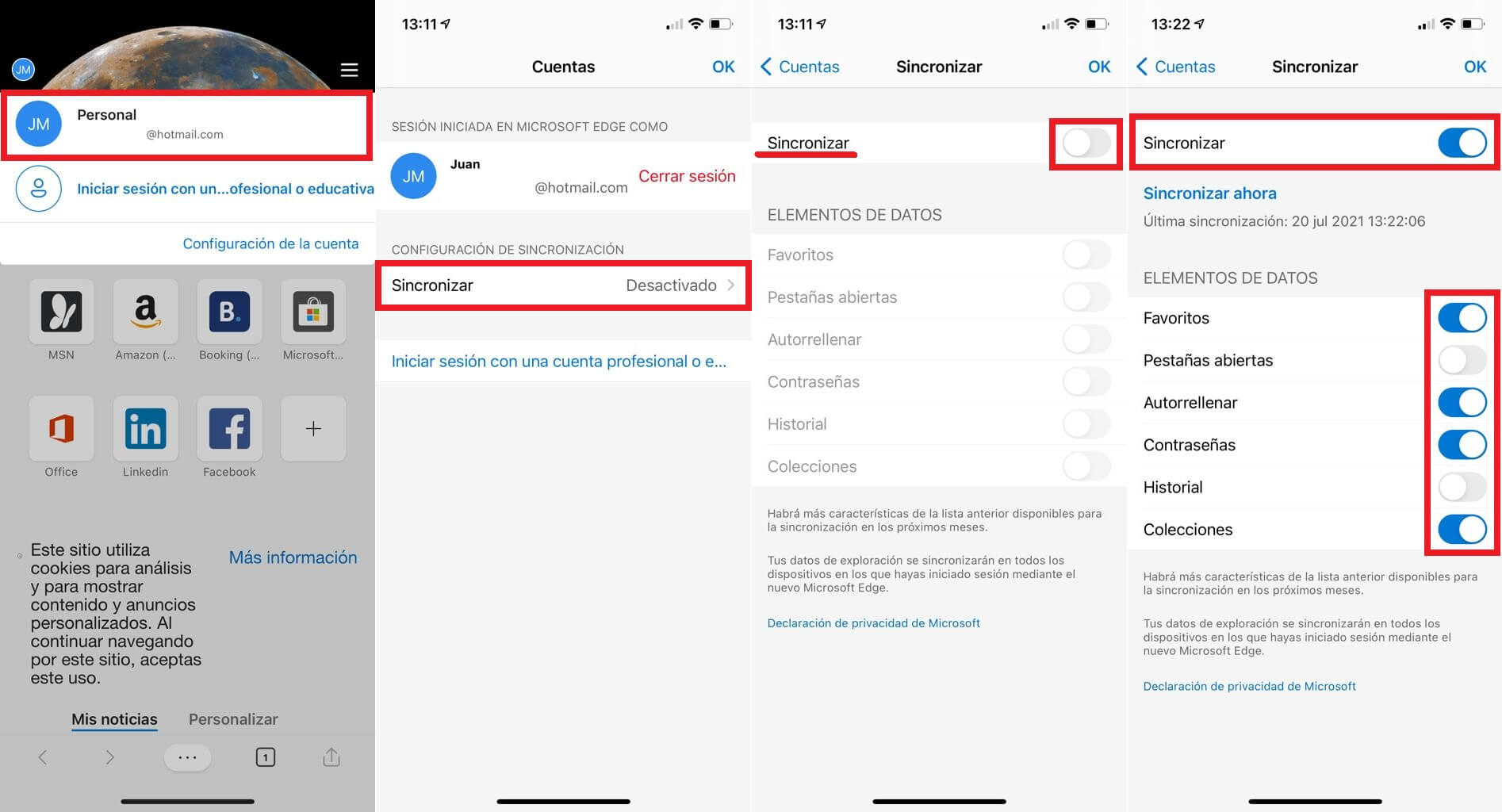Microsoft Edge es un navegador Web que permite la utilización de cuentas/perfiles de usuario. Las cuentas de usuario de Microsoft Edge admiten la utilización de una cuenta de usuario de Microsoft lo que mejora la funcionalidad y opciones del usuario en dicho navegador. Por ejemplo, la utilización de una cuenta de Microsoft como usuario de Edge, te permite, por ejemplo, sincronizar el contenido de tu cuenta de usuario en los navegadores Edge de todos los ordenadores en los que uses tu cuenta de usuario de Microsoft.
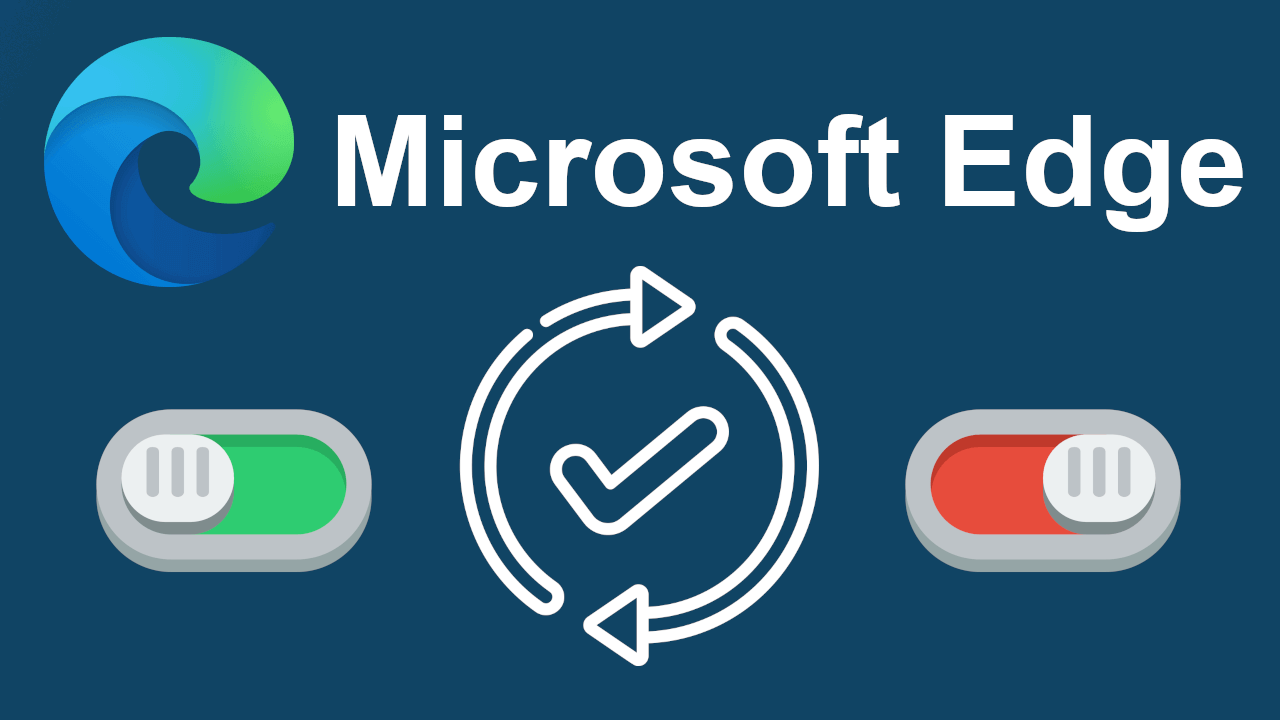
Relacionado: Como enviar pestañas de Edge a otro PC, iPhone o Android
Microsoft Edge permite usar la función sincronización la cual es útil en el caso de que utilicemos varios ordenadores con este navegador. Para activar y usar la opción de sincronización tendrás que iniciar sesión en tu cuenta de Microsoft. De esta forma en cualquier navegador Edge de cualquier otro dispositivo podrás tener todos tus datos e información siempre disponible y actualizada.
Cuando usamos una cuenta de usuario de Microsoft en Edge, toda nuestra información de navegación queda almacenada en nuestra cuenta de Microsoft como, por ejemplo: Historial, Contraseñas, etc.
Esto puede ser de gran ayuda para los usuarios que tengan varios dispositivos y quieran tener su información siempre disponible en todos ellos. Por ejemplo, imaginaros que contamos con un ordenador de trabajo y otro personal en casa. Si quieres contar siempre con la misma información en los navegadores Edge de ambos ordenadores necesitas activar la función Sincronización.
La Sincronización de Microsoft Edge te permite contar con todo el historial, complementos, marcadores, etc. en todos los navegadores Web Edge en los que inicies sesión con la misma cuenta de Microsoft. Básicamente lo que logaremos será contar con un clon del navegador Microsoft Edge allá donde inicies sesión en tu cuenta de Microsoft.
Dicho esto, en este tutorial te mostramos como activar, desactivar o personalizar la sincronización del navegador web Microsoft Edge:
Índice de contenidos del tutorial:
Como activar la sincronización de tu navegador Microsoft Edge. (PC)
1. Abre el navegador Microsoft Edge en tu ordenador.
2. Inicia sesión en tu cuenta de Microsoft
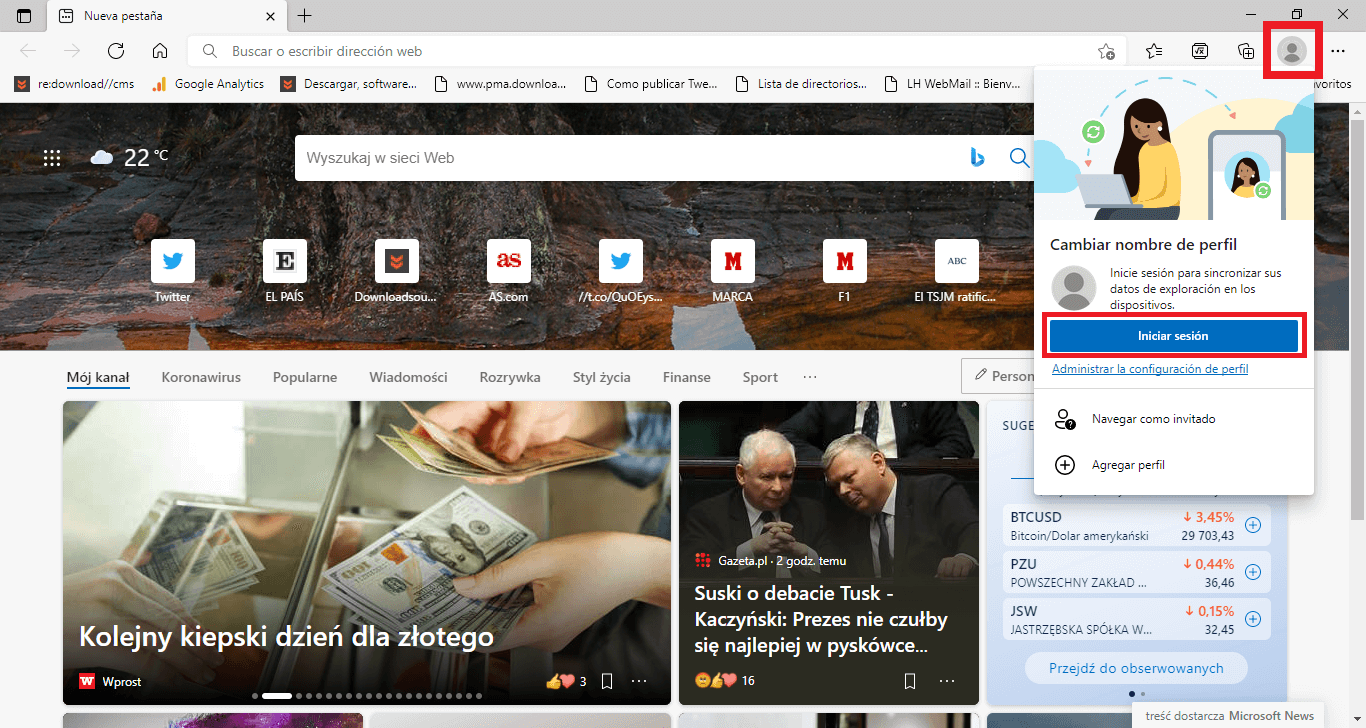
3. Una vez abierto verás como en el botón de usuario/perfil se muestra que NO está sincronizado.
4. Haz clic en el icono de usuario.
5. Se mostrará una pequeña ventana en la que se muestra un botón Azul: Activar Sincronización
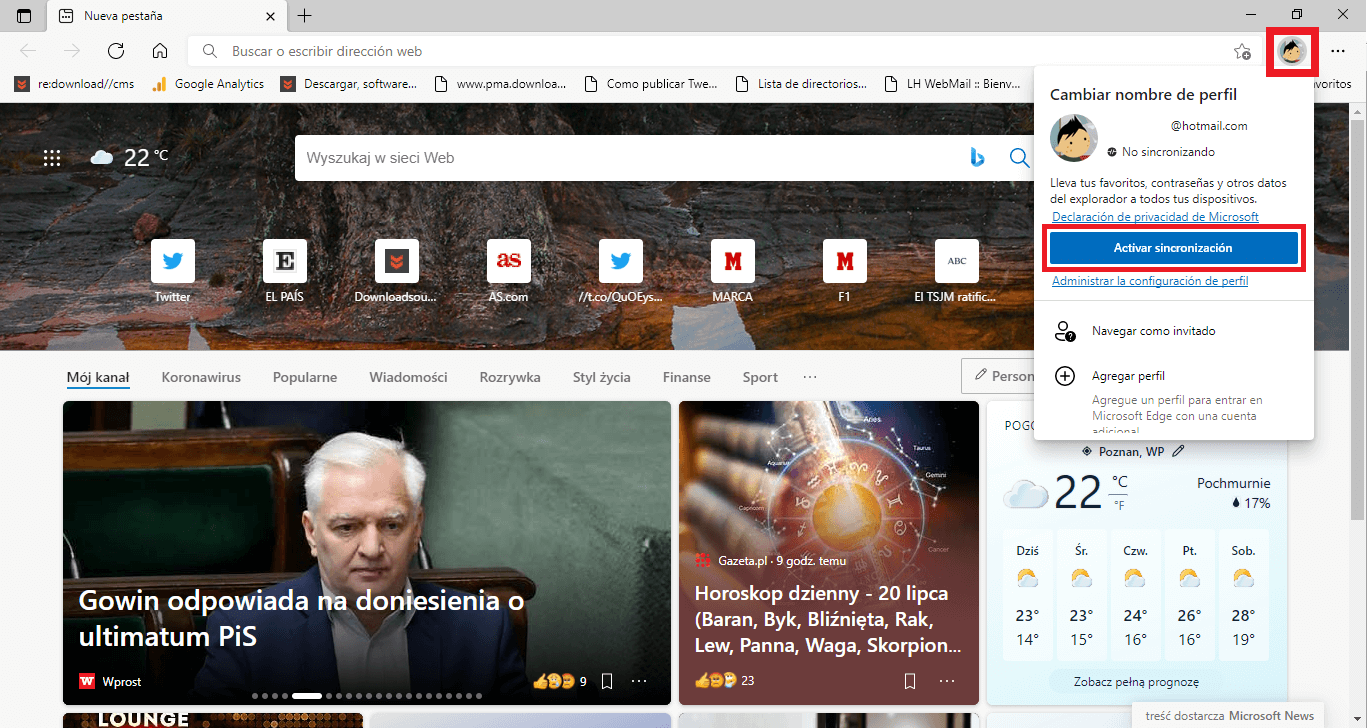
6. Ahora tu cuenta de usuario de Microsoft y perfil de Edge estarán sincronizados.
Como desactivar la sincronización de Microsoft Edge. (PC)
1. Abre el navegador Edge en tu ordenador.
2. Haz clic en el icono de tres puntos suspensivos de la esquina superior derecha de la interfaz.
3. Cuando se muestre el menú, tendrás que seleccionar la opción: Configuración
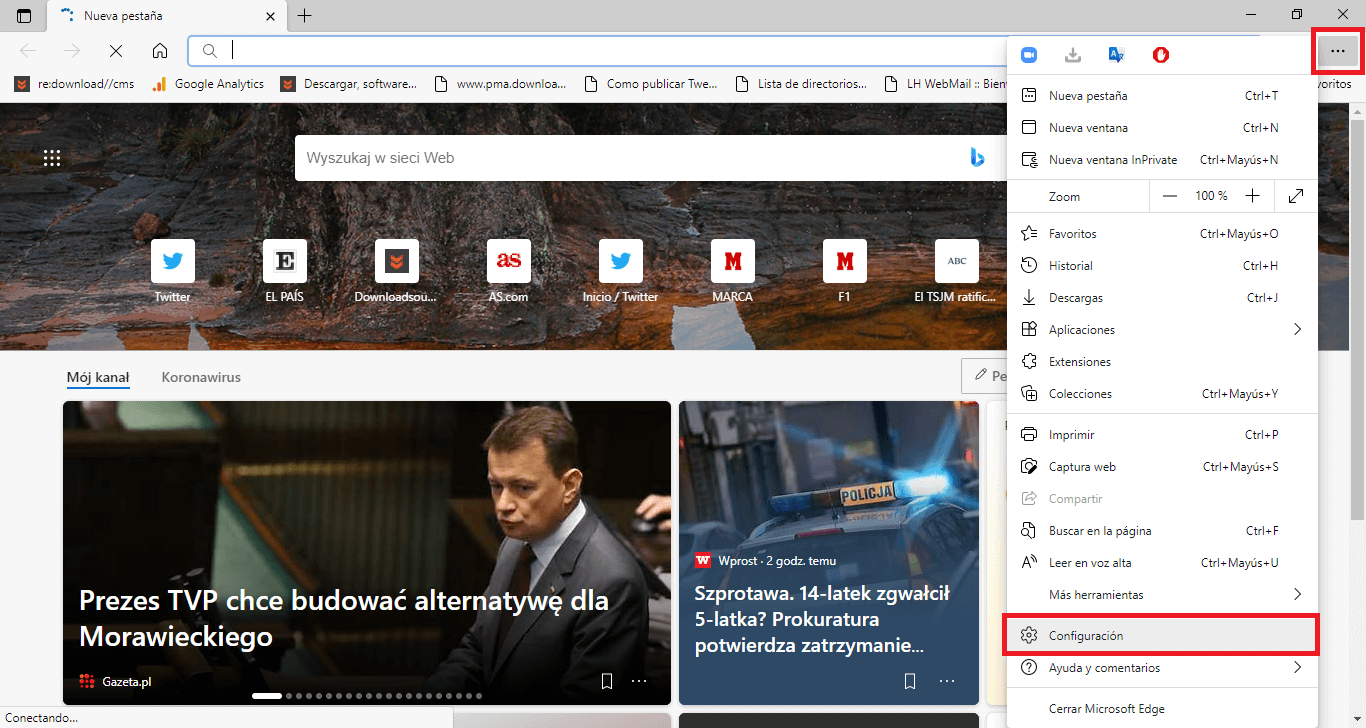
4. Dentro de configuración sitúate en la sección: Perfiles
5. Aquí se mostrará la información de tu cuenta o perfil de usuarios. De entre todas las opciones tendrás que seleccionar la opción: Sincronizar
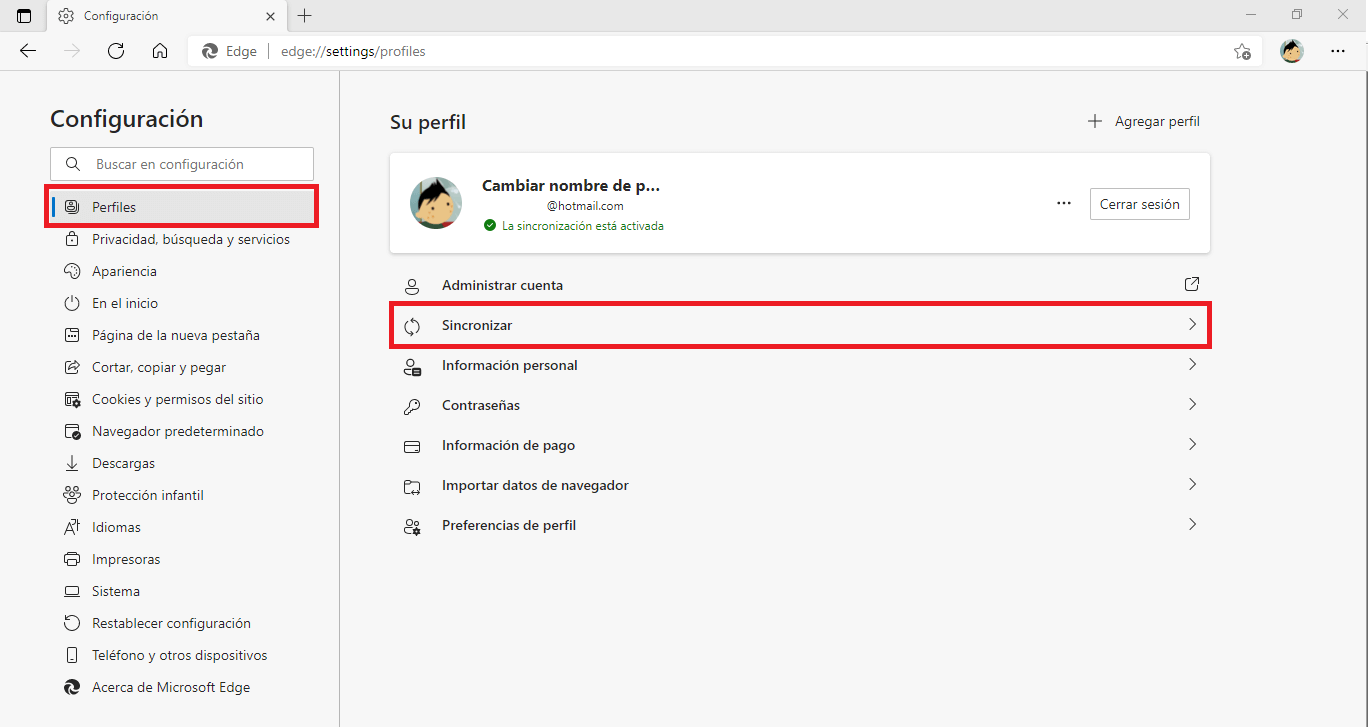
6. Esto dejará al descubierto todos los ajustes relacionados con la opción de Sincronización, entre los que tendrás que localizar y hacer clic sobre la opción: Desactivar Sincronización
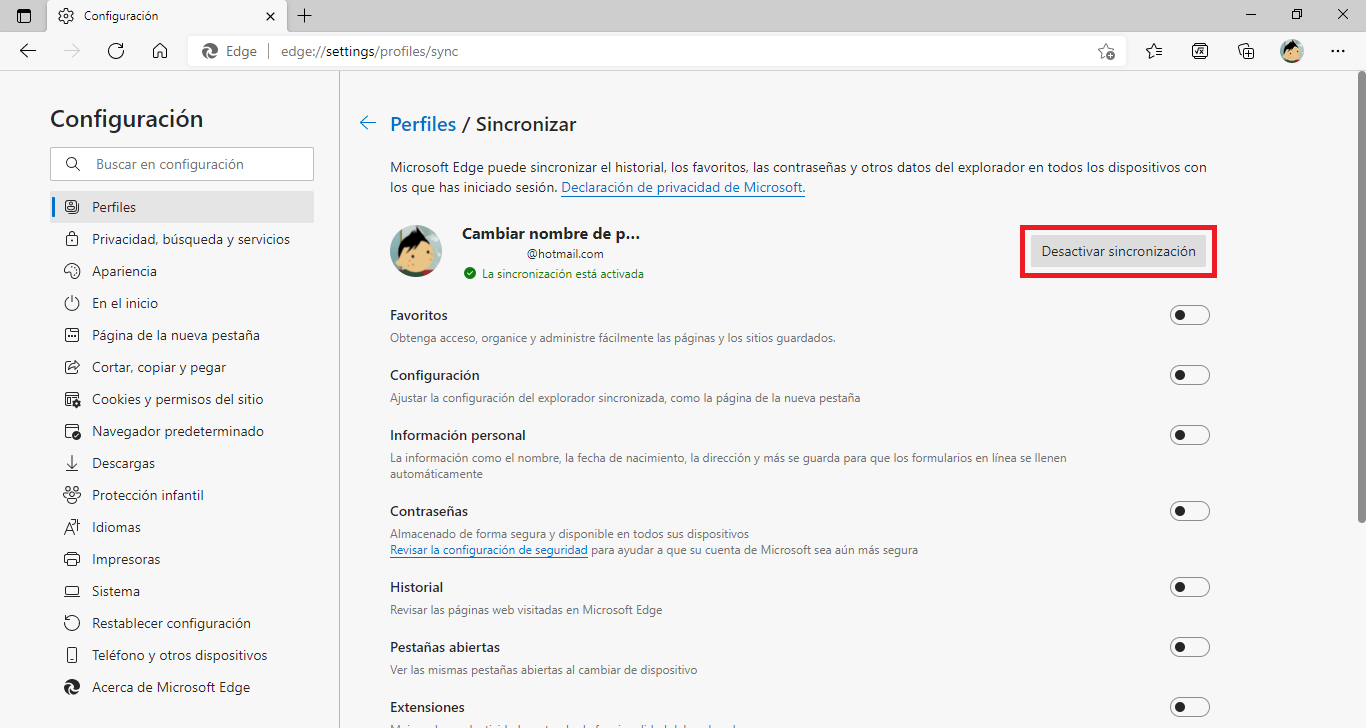
Como personalizar la sincronización de Microsoft Edge. (PC)
1. Abre tu navegador Web Microsoft Edge.
2. Dirígete a: Configuración > Perfiles > Sincronizar
3. Una vez en este Ajuste, siempre y cuando la sincronización esté activada, verás una lista de opciones que puedes activar o desactivar. En concreto puedes personalizar los elementos que quieres o que no quieres que se sincronicen con el resto de los navegadores Edge en los que utilices tu cuenta de Microsoft.
4. Podrás activar o desactivar de forma individual los siguientes elementos/información:
- Favoritos
- Configuración del navegador
- Información personal
- Contraseñas
- Historial
- Pestañas abiertas
- Extensiones
- Colecciones
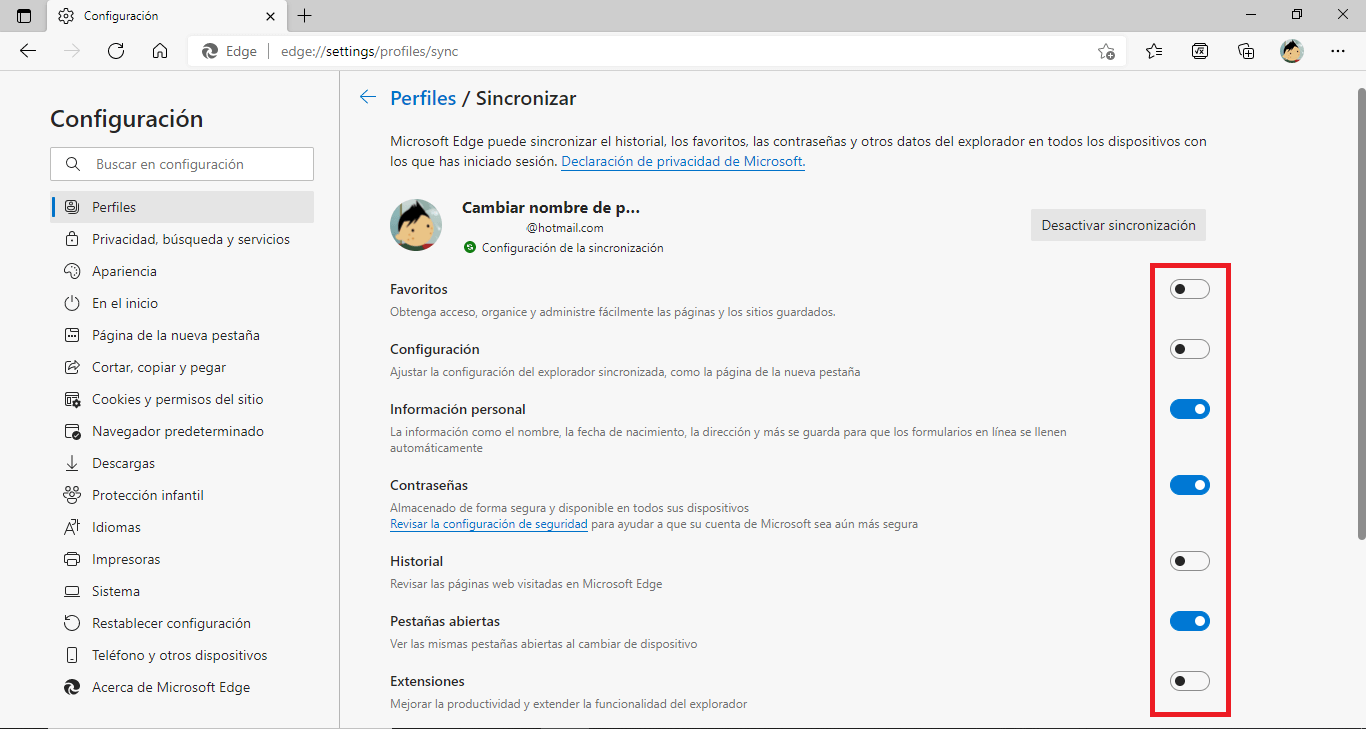
Como activar, desactivar y/o configurar la sincronización de tu navegador Microsoft Edge. (Android o iPhone)
1. Abre tu navegador Web.
2. Inicia sesión en tu cuenta de Microsoft
3. Pulsa sobre el icono de perfil/usuario
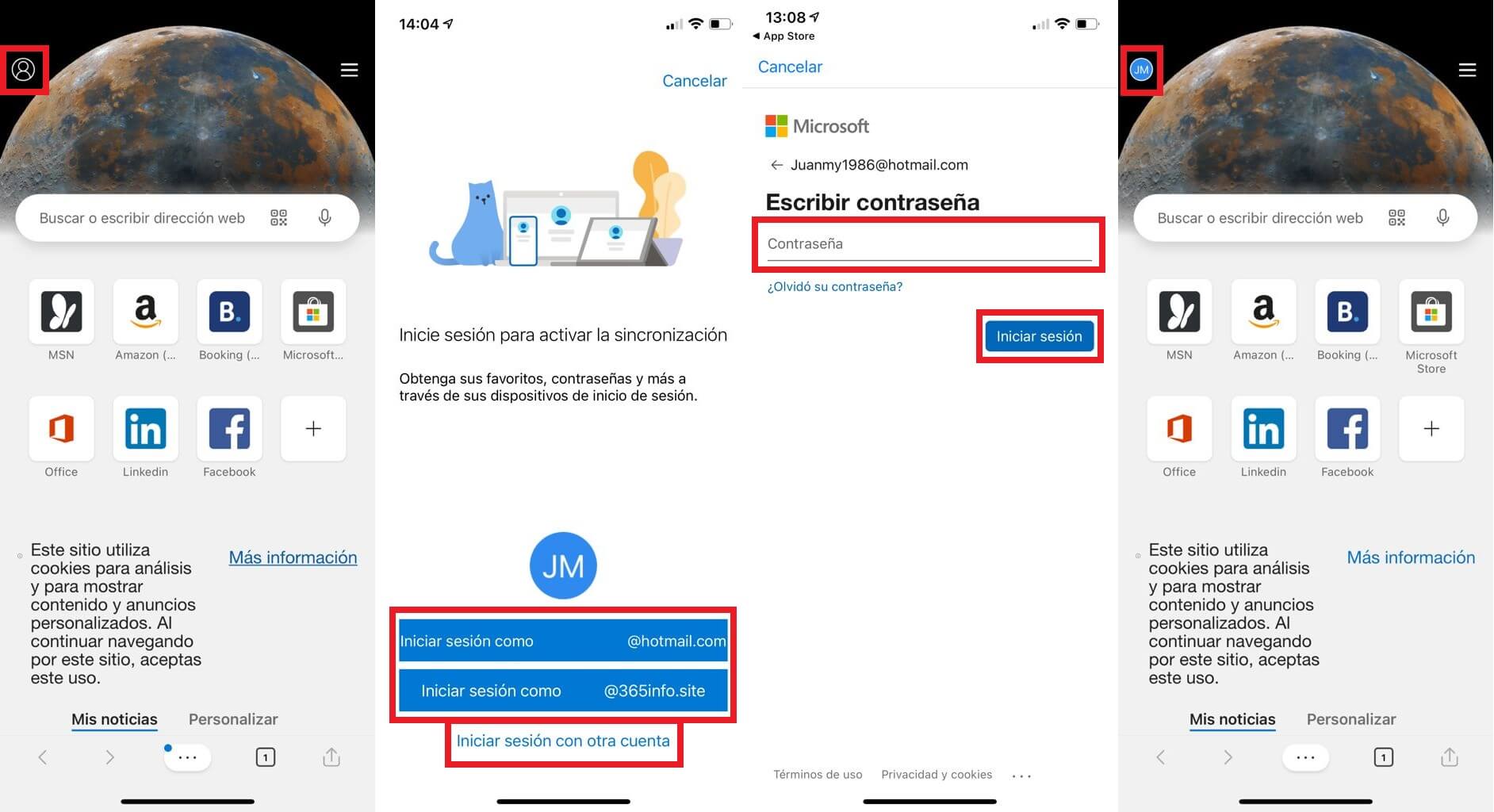
4. Cuando se muestre la pequeña ventana, tendremos que seleccionar la opción: Configuración de la cuenta
5. En la siguiente pantalla tendrás que seleccionar la opción: Sincronizar
6. Será enviado a una nueva pantalla en la que tienes que activar o desactivar la sincronización a través del interruptor correspondiente.
7. Si activas la sincronización en Edge desde Android o iPhone, podrás decidir lo que quieres o no sincronizar:
- Favoritos
- Pestañas abiertas
- Autorrellenar
- Contraseñas
- Historial
- Colecciones
8. Para guardar la configuración realizada en la sincronización de Microsoft Edge, tendrás que seleccionar en el botón OK para que se guarde todo correctamente.